瘦身和瘦脸是设计师经常遇到的问题,瘦身和瘦脸随着模特的不同,方法也有所不同,但是万变不离其宗,只要掌握核心的瘦身规律和基本工具的操作,大部分瘦身问题都可以解决。
1、我们拿到一张需要瘦身的模特照片的时候,首先要学会观察,观察的目的是为了确定这个模特哪里需要瘦身,如何瘦身!这是最基本的问题,我们还要考虑模特本身突出的美的特点也要保留。一般来说人容易产生赘肉的部分无非腰腹,脖颈,大腿根部,小腿肚,手臂等,这些部位是我们重点要操作的部位。
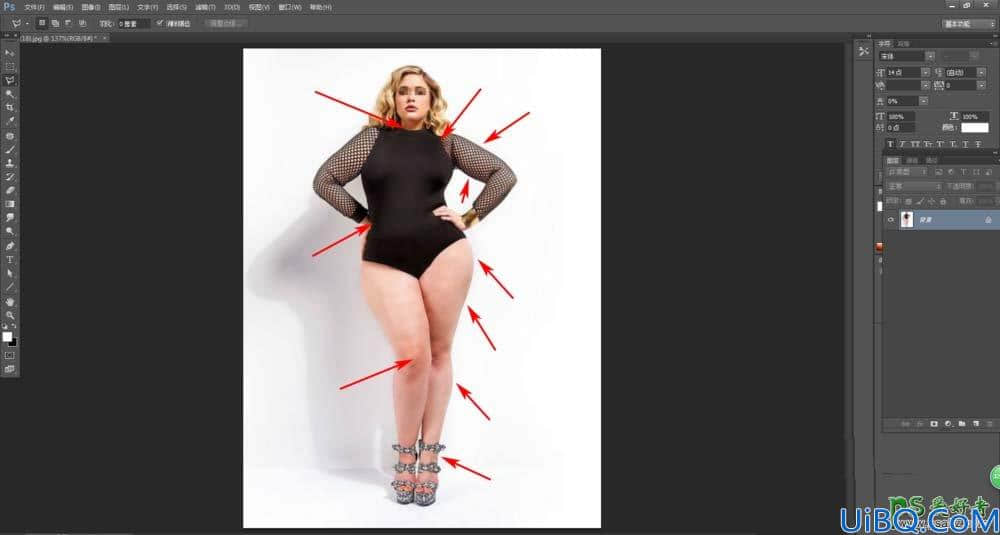
2、如果要想取得较好的瘦身和瘦脸效果,一般都会把模特抠出来,这里朋友们可以跟着我复习一遍通道抠图的流程,前边我已经写过教程了,不熟悉的朋友可以我前边写的ps通道抠图教程看一下。流程总结如下:找到通道面板-复制需要的通道-区分黑白关系-建立选取-提取所要区域。(这张图的黑白关系比较明显就不需要反相命令了)

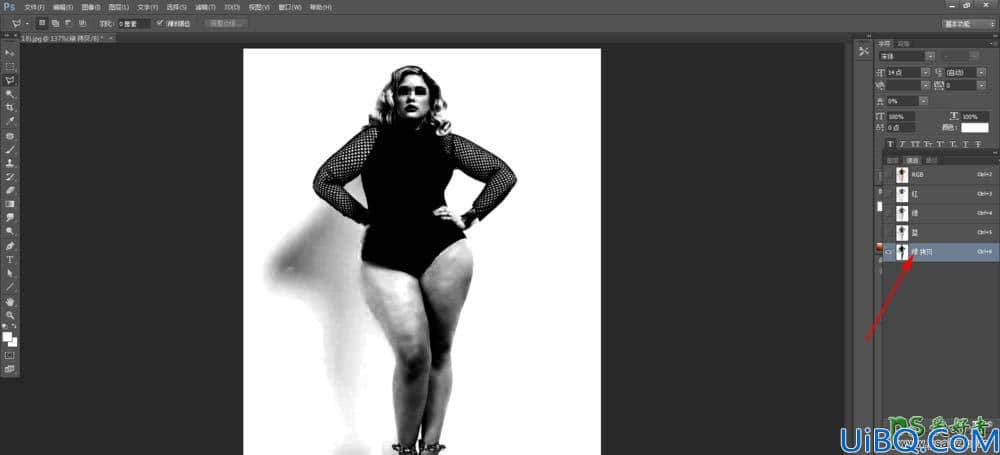
3、用手绘板选择实心笔刷,沿着大腿根部开始描白,重点注意转折部分,然后将投影区域全部涂白,应用ctrl+L命令调整对比度,用魔棒工具选取白色部分,然后应用ctrl+shift+I命令反选选区,得到需要的图形区域,返回RGB图层模式下,在底图上执行ctrl+J命令提取图层。为ps瘦身做好准备!

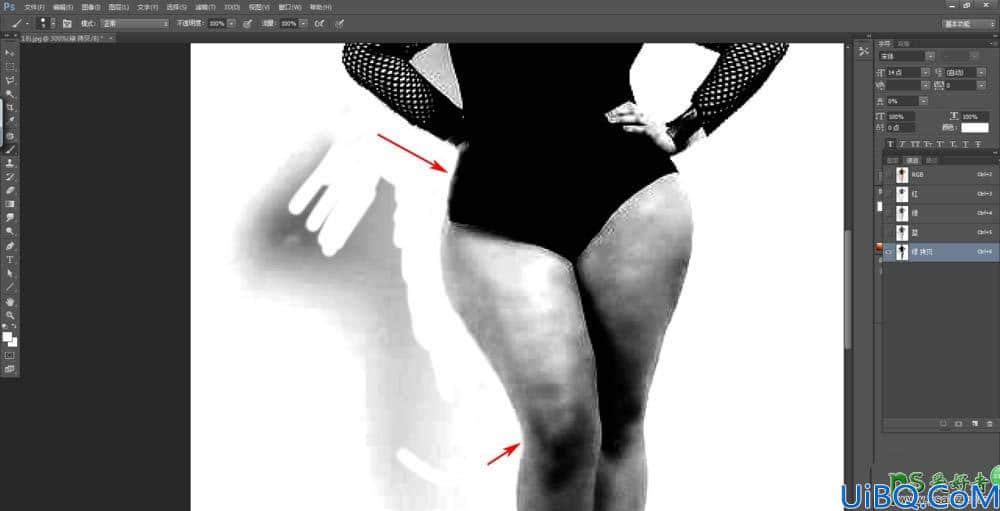
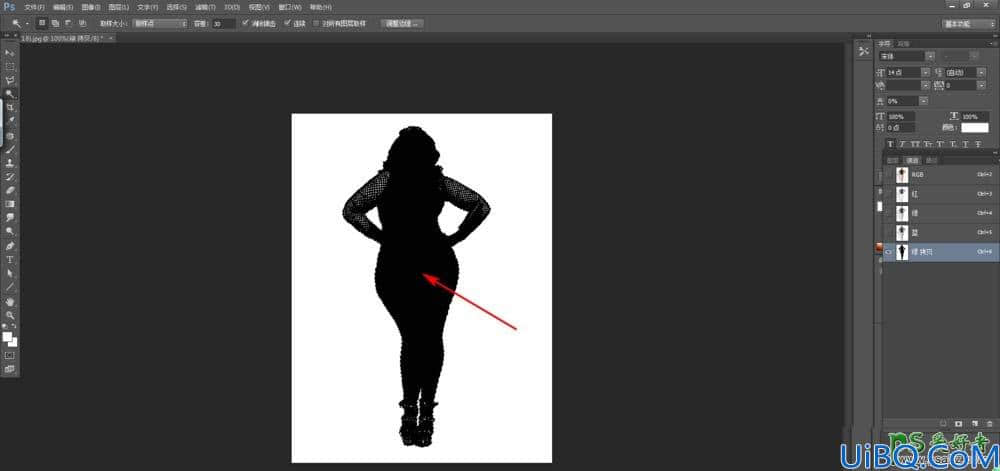








 加载中,请稍侯......
加载中,请稍侯......
精彩评论